Lihat, Cadangan, dan Hapus Kata Sandi Tersimpan di Internet Explorer
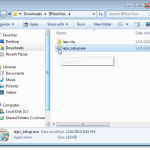
- 3485
- 21
- Daryl Hermiston DVM
Sebagian besar browser web memungkinkan Anda untuk menyimpan kata sandi untuk masuk ke situs web yang lebih mudah dan lebih cepat. Kami menemukan alat gratis, disebut Yaitu Passview, Itu membuatnya mudah dilihat, cadangan, dan menghapus kata sandi yang disimpan di Internet Explorer.
Yaitu Passview Bekerja dengan Internet Explorer Versions 4.0 dan di atas, melalui Internet Explorer 11 di Windows 10.
Daftar isiUnduh Yaitu Passview dari
http: // www.nirsoft.net/utils/internet_explorer_password.html.
Ada dua versi Yaitu Passview kamu bisa mengunduh. Itu .exe File adalah penginstal penuh dengan uninstaller. Itu .ritsleting File adalah versi portabel dari Yaitu Passview.
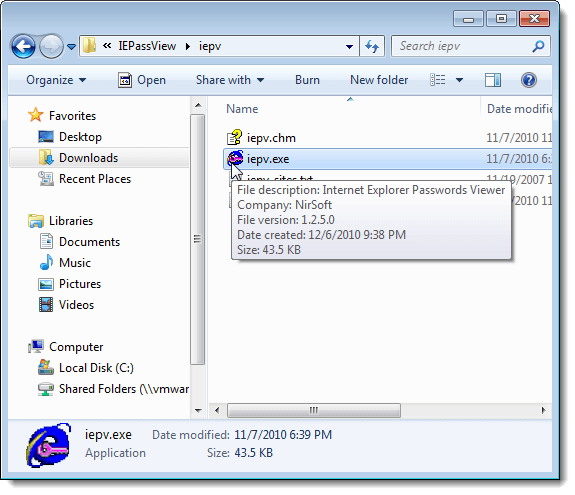
Itu Yaitu Passview tampilan jendela utama. Semua Kata Sandi yang Anda Simpan di Layar Internet Explorer dalam daftar dengan URL situs web (Nama Entri), the Jenis kata sandi, di mana kata sandi disimpan (Disimpan di), the Nama belakang Dan Kata sandi pasangan, dan kekuatan kata sandi.
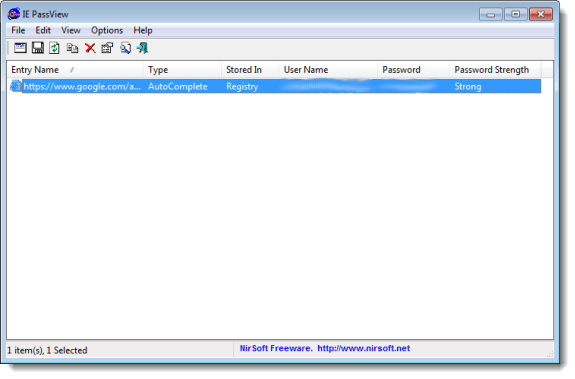
Anda dapat memilih kata sandi dari daftar dan menyimpannya ke berbagai jenis file. Untuk melakukan ini, pilih kata sandi yang diinginkan menggunakan Menggeser Dan Ctrl Kunci untuk memilih item dalam daftar dengan cara yang sama seperti di Windows Explorer. Klik Simpan item yang dipilih tombol di toolbar.
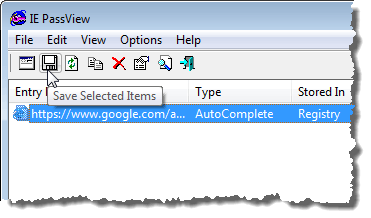
CATATAN: Anda juga dapat memilih item menggunakan Pilih Semua Dan Batalkan pilihan semua opsi di Edit menu.
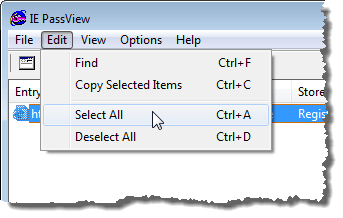
Itu Pilih nama file untuk disimpan Tampilan kotak dialog. Arahkan ke folder tempat Anda ingin menyimpan file Anda. Masukkan nama untuk file Anda di Nama file EDIT BOX. Pilih jenis file yang diinginkan dari Simpan sebagai tipe Daftar tarik-turun dan klik Menyimpan.
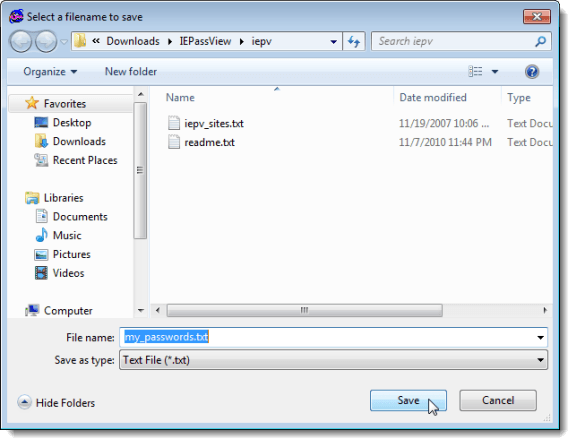
CATATAN: Jika Anda menyimpan kata sandi Anda ke file teks, kata sandi ditampilkan dalam teks biasa di file itu. Jika Anda menggunakan Keepass untuk menyimpan kata sandi Anda, Anda dapat memilih Keepass CSV File (*.CSV) opsi dari Simpan sebagai tipe Daftar drop-down untuk mengimpor informasi kata sandi ke Keepass.
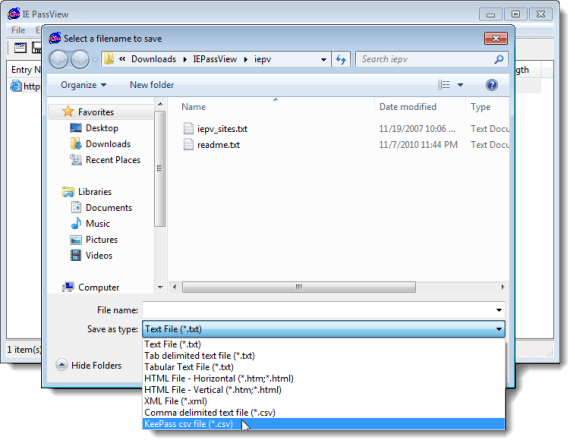
Jika Anda memutuskan untuk menyimpan kata sandi Anda dalam file teks, kami sarankan mengamankan file menggunakan enkripsi. Namun, opsi terbaik Anda adalah sesuatu seperti Keepass, yang lokal, atau menggunakan manajer kata sandi online seperti LastPass.
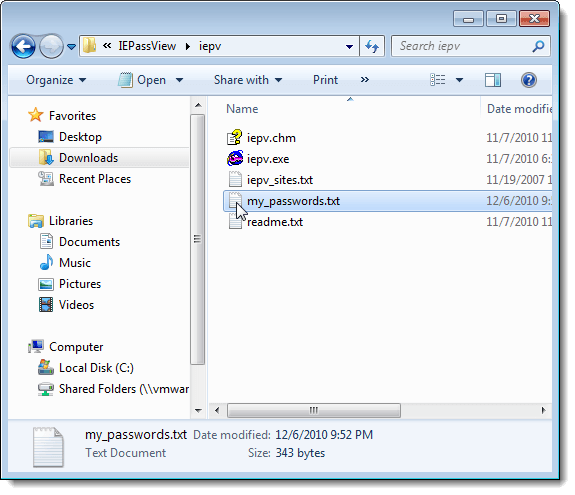
Jika Anda pergi Yaitu Passview Buka saat menggunakan IE dan Anda telah menyimpan lebih banyak kata sandi di IE, Anda dapat menyegarkan daftar Yaitu Passview dengan mengklik Menyegarkan tombol.
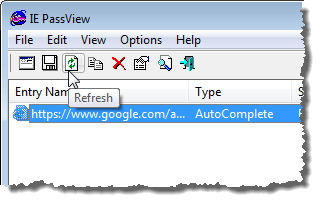
Anda juga dapat menyalin item yang dipilih untuk menempel ke file lain dengan memilih kata sandi yang akan disalin dan diklik Salin item yang dipilih di toolbar. Ini berguna jika Anda ingin menyimpan informasi dengan aman di a Locknote file, seperti yang disebutkan di atas.
CATATAN: Anda juga dapat memilih Salin item yang dipilih dari Edit menu.
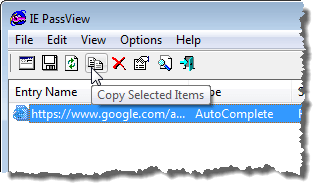
Anda dapat dengan mudah menghapus kata sandi Anda dari IE dengan memilih kata sandi yang ingin Anda hapus dan klik Hapus item yang dipilih.
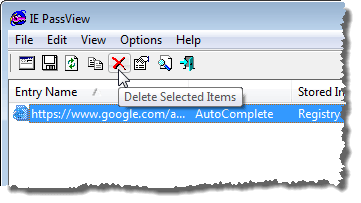
Kotak dialog konfirmasi ditampilkan untuk memastikan Anda ingin menghapus item yang dipilih. Jika Anda menghapus satu kata sandi untuk situs web, semua kata sandi dari situs itu akan dihapus. Klik Ya Jika Anda yakin ingin menghapus kata sandi.
CATATAN: Jika orang lain menggunakan komputer Anda, kami sarankan Anda menghapus semua kata sandi yang disimpan di IE sebelum membiarkan orang lain menggunakan komputer.
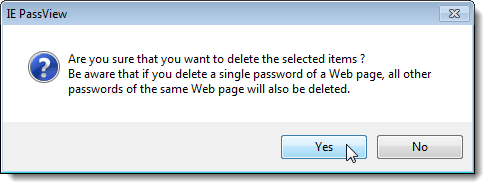
Ada beberapa opsi yang bisa Anda atur Yaitu Passview. Untuk mengatur opsi ini, klik Opsi lanjutan tombol di toolbar.
CATATAN: Anda juga dapat mengakses Opsi lanjutan dari Pilihan menu.
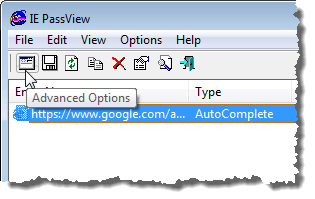
Kotak dialog Opsi Lanjutan ditampilkan. Anda dapat memilih untuk memuat kata sandi dari pengguna yang saat ini dicatat (Muat kata sandi pengguna yang dicatat saat ini) atau dari pengguna yang berbeda (Muat kata sandi dari profil pengguna berikut). Jika Anda memilih untuk memuat kata sandi dari pengguna yang berbeda, tentukan Jalur profil pengguna dan Kata sandi log-on terakhir untuk pengguna itu. Klik OKE.
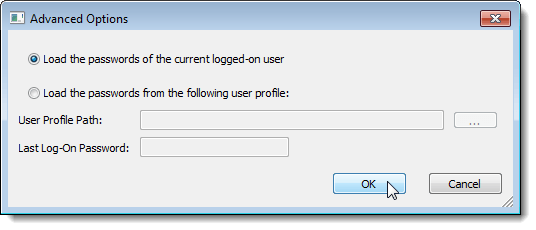
Jika Anda memiliki daftar panjang kata sandi yang disimpan, Anda dapat mencari teks tertentu dalam daftar menggunakan Menemukan opsi di Edit menu.
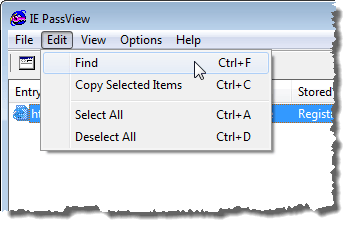
Anda dapat menyesuaikan tampilan di Yaitu Passview menggunakan opsi di Melihat menu. Itu Melihat Menu juga memungkinkan Anda untuk melihat Laporan HTML untuk semua item atau hanya untuk item yang dipilih.
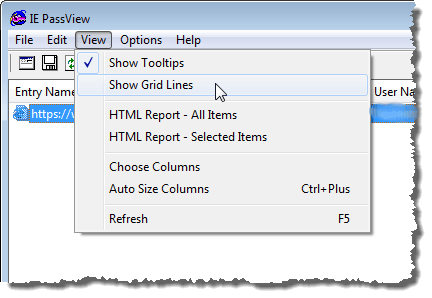
Untuk menutup Yaitu Passview, klik KELUAR tombol di toolbar atau pilih KELUAR dari Mengajukan menu.
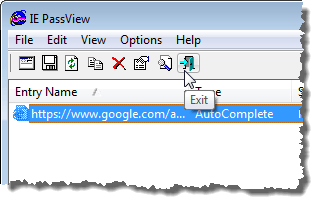
CATATAN: Saat berhadapan dengan melihat dan menyimpan kata sandi, berhati -hatilah. Jika orang lain menggunakan komputer Anda, Anda harus selalu mengenkripsi informasi sensitif. Kami menyebutkan beberapa cara untuk melakukan ini sebelumnya di posting ini. Menikmati!

